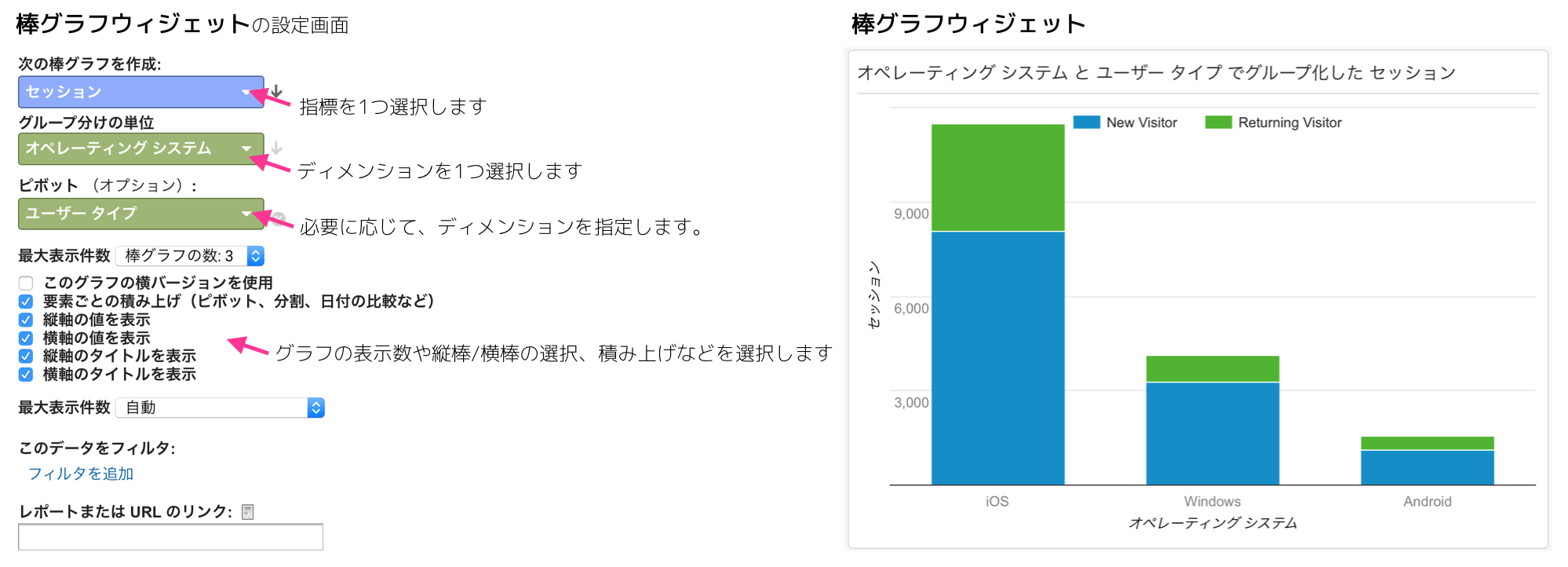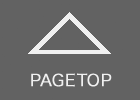- マイレポート
「マイレポート」の役割と作成する方法について
マイレポートとは
マイレポートは、KPI(重要業績評価指標:Key Performance Indicator)の定点観測として、みるべきディメンションと指標(セッションやコンバージョン数などの数値データ)を複数のウィジェット表示することのできる機能です。一度に多くのウィジェットを一つの画面で監視することができるため、状況判断を迅速にすることができます。マイレポートは簡単に作成することができ、共有することができます。
ウィジェットとは、簡易的な表、折れ線/棒/円グラフなどのパーツのことで、1つのマイレポートで最大12個のウィジェットを作成することが可能です。
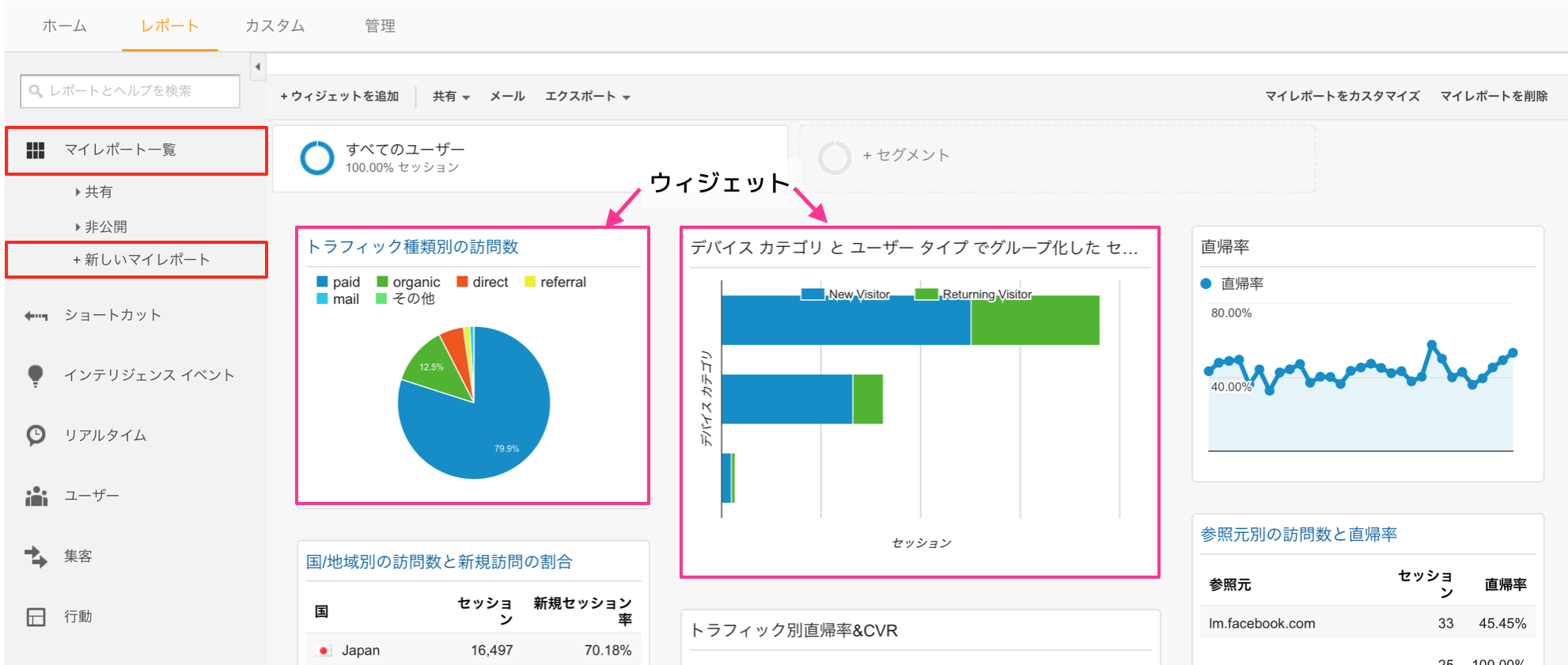 新しくマイレポートを作成するには、Googleアナリティクスのメニュー左上にある[マイレポート]の[新しいマイレポート]をクリックします。クリックすると以下のような画面が表示されます。
新しくマイレポートを作成するには、Googleアナリティクスのメニュー左上にある[マイレポート]の[新しいマイレポート]をクリックします。クリックすると以下のような画面が表示されます。
新しくマイレポートを作成する
 マイレポートを作成する際、1から作成することのできる空白のキャンバスと、基本的なウィジェットがあらかじめ用意されているデフォルトのマイレポートの2つがあります。
また、ギャラリーからインポートを利用することで、世界中のGoogleアナリティクスユーザーが作成したマイレポートをインポートすることができます。
マイレポートを作成する際、1から作成することのできる空白のキャンバスと、基本的なウィジェットがあらかじめ用意されているデフォルトのマイレポートの2つがあります。
また、ギャラリーからインポートを利用することで、世界中のGoogleアナリティクスユーザーが作成したマイレポートをインポートすることができます。
ギャラリーからインポート
ギャラリーからインポートする画面の左側には、「人気順に表示する」「評価の高い順に表示する」「Organic Searchに関するマイレポート」「コンバージョンに関するマイレポート」などを絞り込むことができるようになっており、インポートボタンをクリックすると自分のGoogleアナリティクスへインポートすることができます。
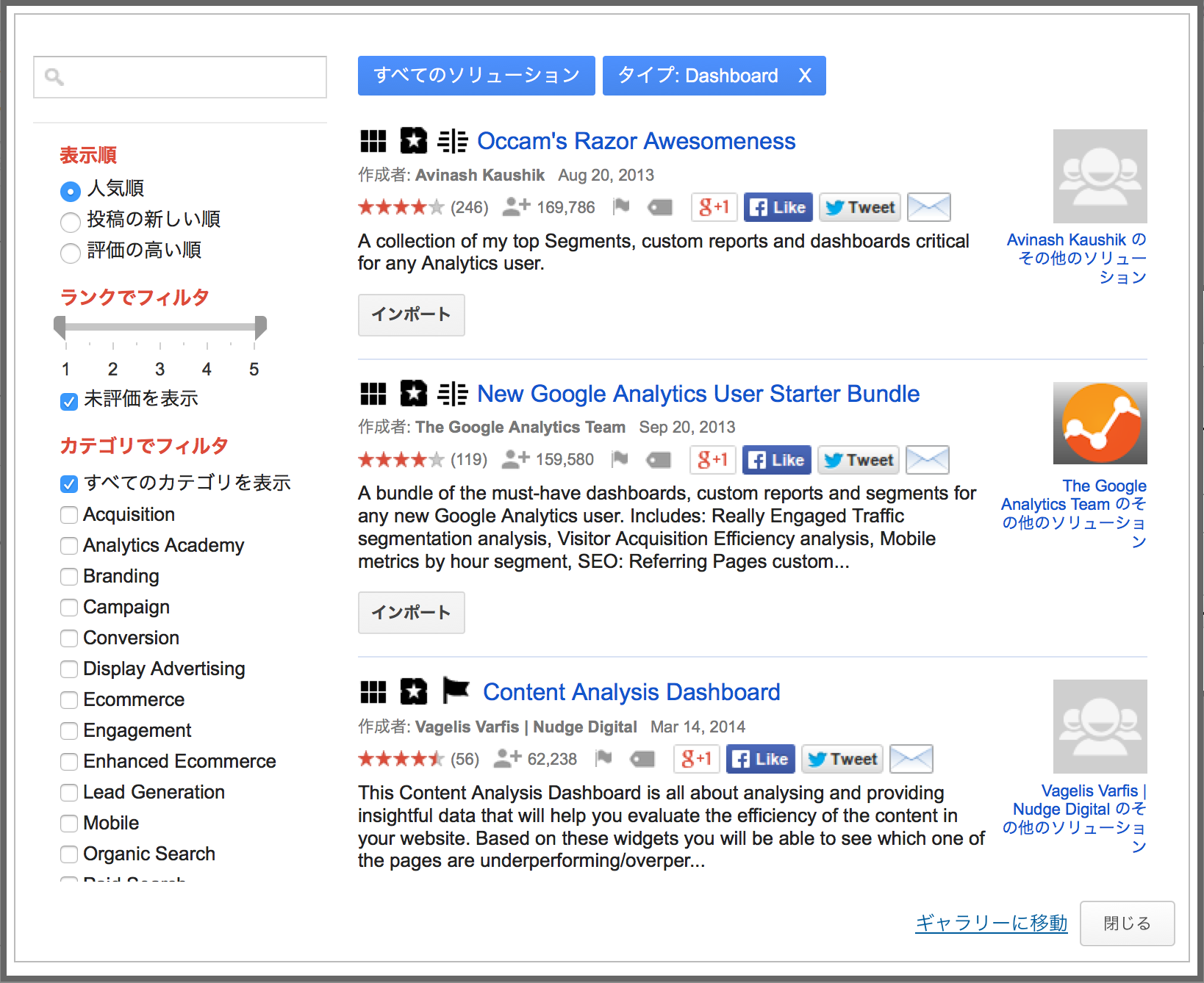
空白のキャンバスで作成
空白のキャンバスで作成すると、ウィジェットの追加ウィンドウが表示されます。標準ウィジェットとリアルタイムウィジェットの2つあり、それぞれ必要に応じてウィジェットを選択します。
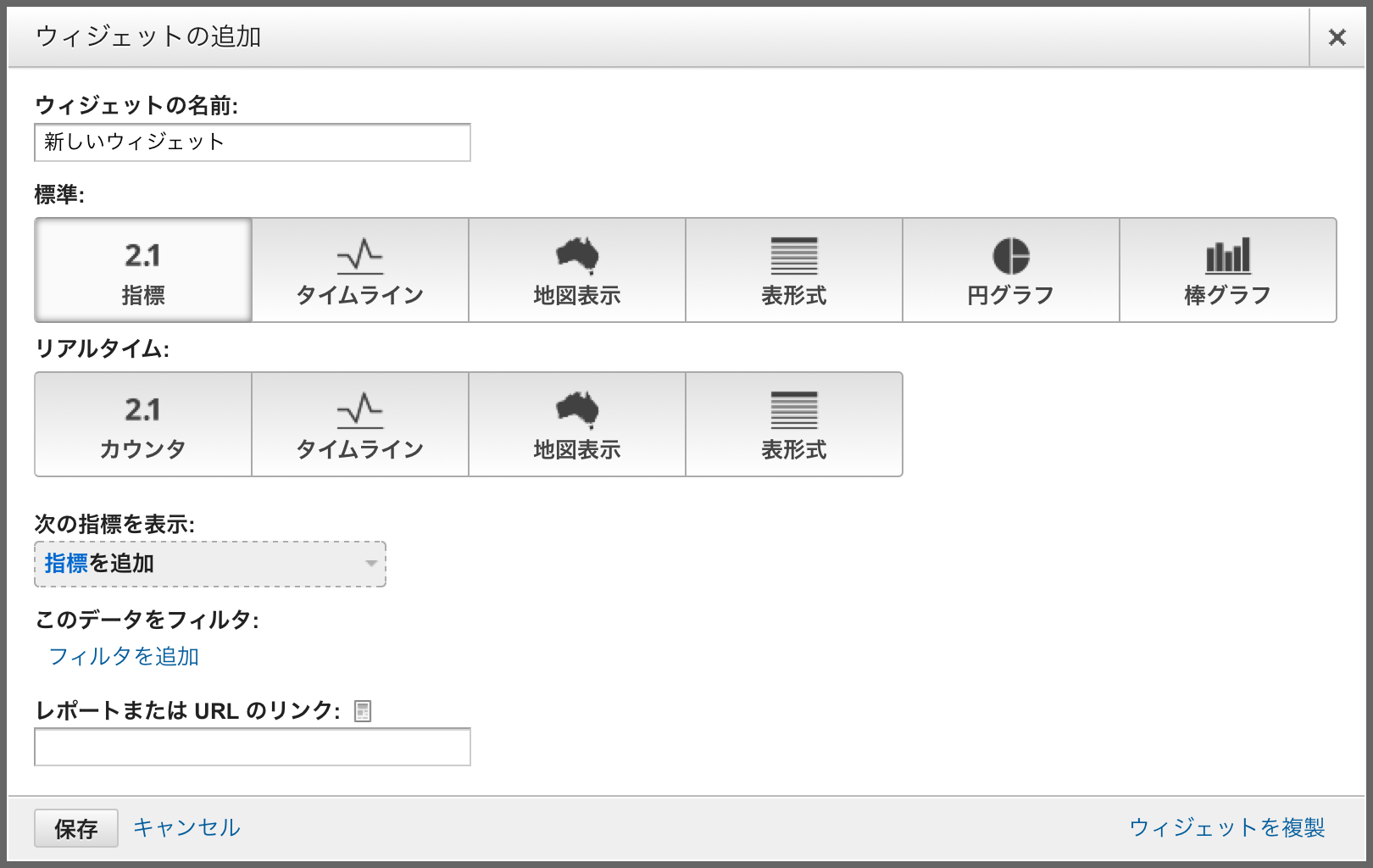
標準ウィジェット
- 指標
- タイムライン
- 地図表示
- 表形式
- 円グラフ
- 棒グラフ
リアルタイムウィジェット
- カウンタ
- タイムライン
- 地図表示
- 表形式
6つのウィジェット
指標:いずれかの指標を1つ選択し、指標を表示させることができます。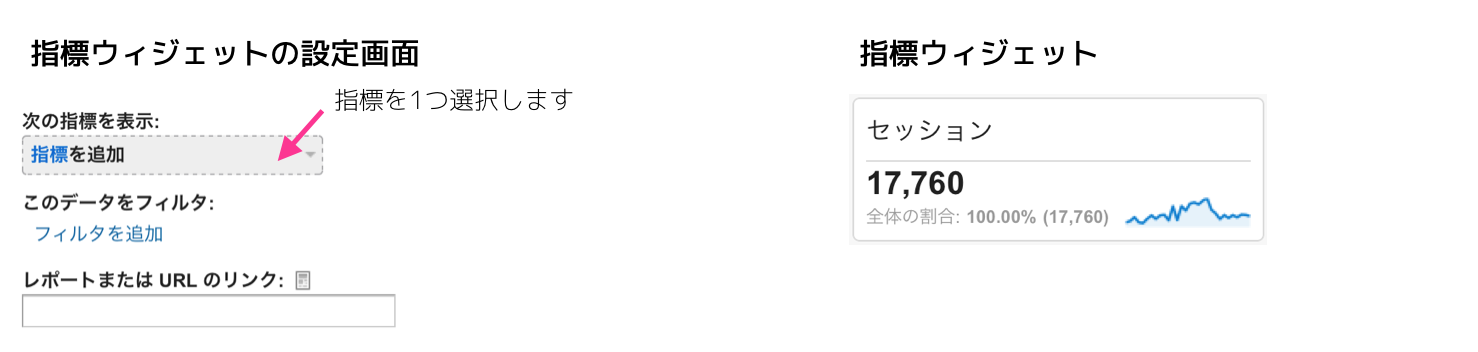 タイムライン:1つ、もしくは2つの指標を選択することで、折れ線グラフのウィジェットを作成することができます。
タイムライン:1つ、もしくは2つの指標を選択することで、折れ線グラフのウィジェットを作成することができます。
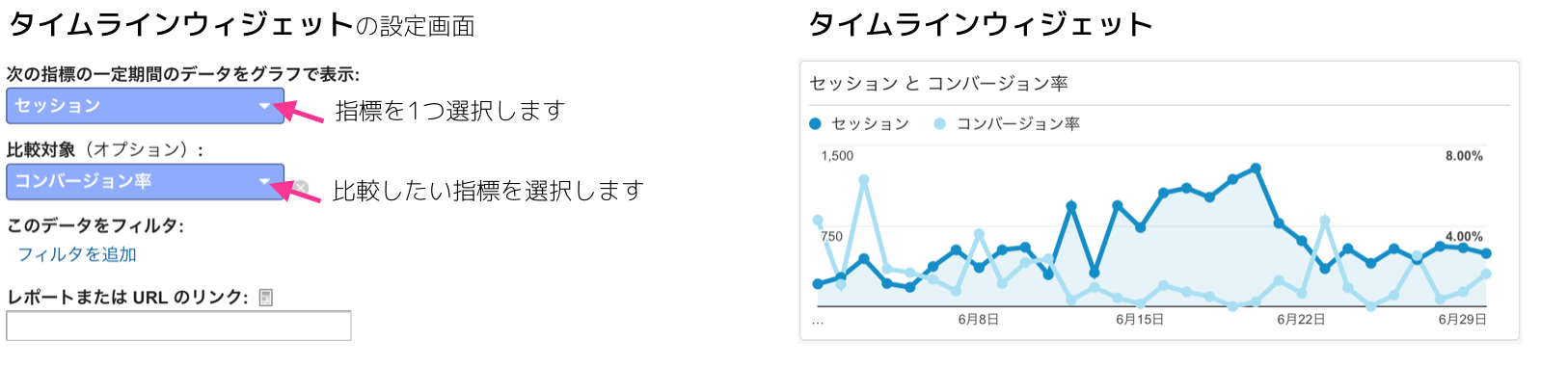 地図表示:1つの指標、1つのディメンションを指定することで、選択したディメンションごとの地域アクセスを確認することができます。
地図表示:1つの指標、1つのディメンションを指定することで、選択したディメンションごとの地域アクセスを確認することができます。
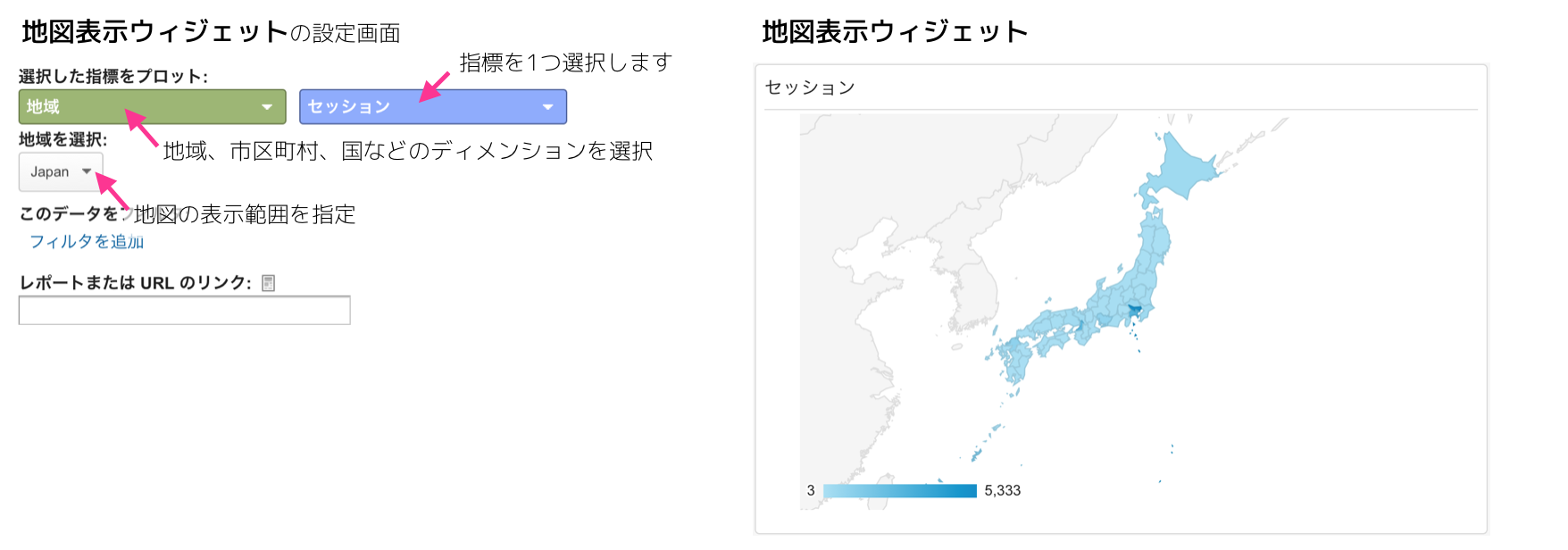 表形式:1つのディメンション、2つの指標を選択し、表を作成することができます。
表形式:1つのディメンション、2つの指標を選択し、表を作成することができます。
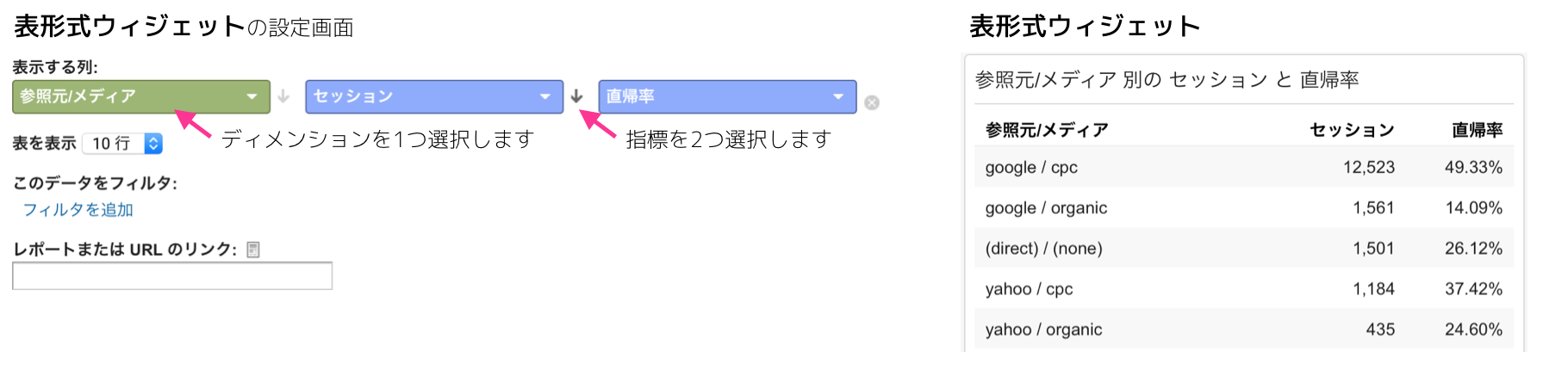 円グラフ:1つの指標、1つのディメンションを選択することで円グラフを作成することができます。また、オプションでドーナツグラフや円グラフの分割数を指定できます。
円グラフ:1つの指標、1つのディメンションを選択することで円グラフを作成することができます。また、オプションでドーナツグラフや円グラフの分割数を指定できます。
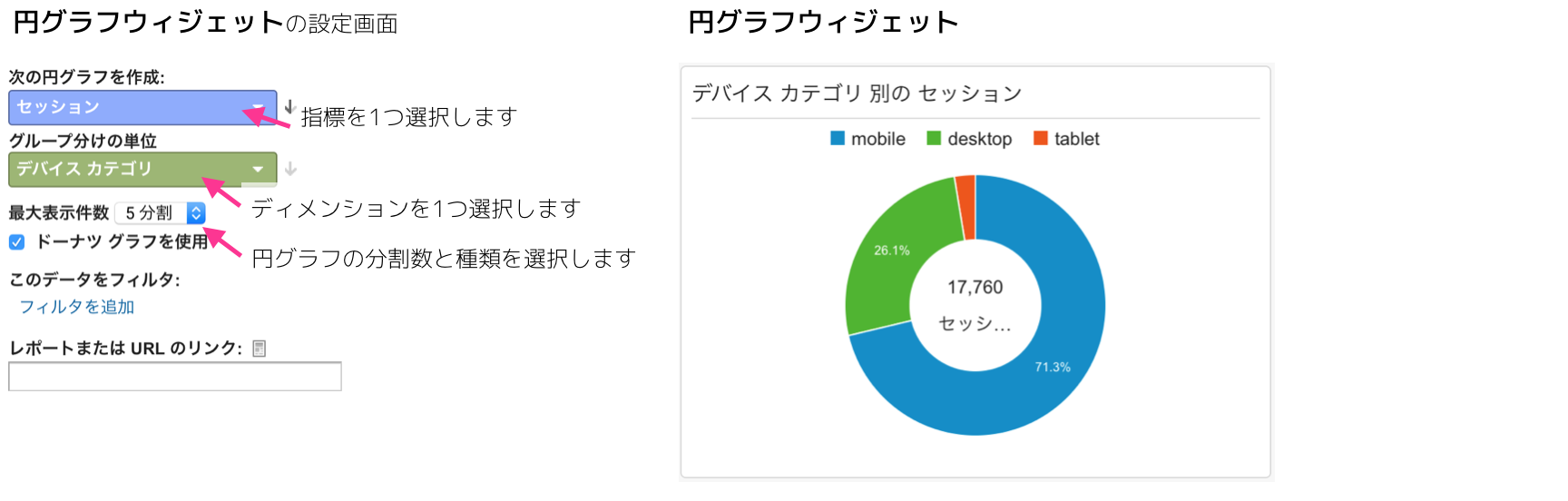 棒グラフ:1つの指標、1つ、もしくは2つのディメンションを選択することで棒グラフを作成することができます。
棒グラフ:1つの指標、1つ、もしくは2つのディメンションを選択することで棒グラフを作成することができます。